Guide:
Homey Advanced Flows
Uitleg van de Homey Advanced Flows.
Afgelopen week heeft Athom (Homey) een nieuwe feature gelanceerd; de Advanced Flows. Hiermee kun je op een gemakkelijke manier flows (regels) maken om je huis te automatiseren. Er was altijd maar 1 manier om flows te maken en deze nieuwe komt hiernaast te draaien.
De normale manier:
De normale manier om regels te maken bestaat uit 3 hoofdelementen. Dat is de trigger (ALS), ook nog (EN) en wat er uiteindelijk moet gebeuren (DAN). Bij de trigger kun je 1 input gebruiken. Dus als er bv beweging is dan moet je een lamp aanzetten.

Dit werkt op zich prima maar het nadeel hiervan is dat je geen meerdere triggers kunt gebruiken. Hierdoor moet je soms meerdere losse flows maken waardoor het geheel wat onoverzichtelijk wordt.
De nieuwe manier (advanced flows):
Met de nieuwe manier heb je een "drag en drop" systeem waarbij je de kaarten op een canvas zet. Je hebt niet meer de 3 vlakken waar je wat in kunt zetten. Hierdoor ben je wat vrijer waar je iets neer zet en kun je meerdere triggers gebruiken.

Om van advanced flows gebruik te maken moet je een licentie kopen bij Homey. Deze kost gelukkig maar 25 euro en is gekoppeld aan je Homey (en niet aan je account). Als je dus meerdere Homeys hebt zal je 2 licenties moeten aanschaffen.
Na de aanschaf zie je na enkele minuten een extra scherm verschijnen als je een flow gaat maken:

Als we er eentje maken dan krijgen we een klein voorbeeldje te zien. Niet schrikken als je op start drukt want de Homey zal dan wat zeggen. Deze kaarten kun je trouwens gemakkelijk verwijderen door CRTL+ A en dan delete in te drukken.

Verschillende kaarten:

Net zoals bij de normale flows heb je de mogelijkheid om kaarten toe te voegen. Deze zijn verdeelt in de volgende onderdelen:
ALS:
Dit zijn de triggers (het startpunt). Net zoals bij de normale manier zijn hier ook alle triggers mogelijk van je aangesloten apparaten/APP's.
EN:
Dit zijn de voorwaarden waar aan de flow ook moet voldoen. Dus bv dat er een lamp aan moet aan gaan en de lux waarde is lager dan 5 dan mag hij pas de flow gaan uitvoeren.

DAN:
Dit is wat er uiteindelijk moet gebeuren. Het aanzetten van een lamp, het sturen van een notificatie, etc.

START:
Met de start knop kun je een losse flow starten vanaf de web UI of vanuit een andere flow, je favorieten, Siri, Alexa of Google Assistant.

Wacht:
Deze gebruik je om een x tijd te wachten voordat de flow verder gaat.

ALL/ANY:
Deze 2 lijken een beetje op elkaar maar zijn toch verschillend. Met de ANY kun je zorgen dat de flow door gaat als aan 1 voorwaarden is voldoen, met de ALL moet er aan alle voorwaarden worden voldoen.


Notitie:
Met deze kaart kun je een notitie toevoegen aan je flow. Iets wat bij de normale manier niet mogelijk was.

Aansluiten punten van kaarten:
Zoals je kunt zien bij de verschillende kaarten zijn er aansluitpunten. Hier kun je doormiddel van lijnen te trekken het geheel aan elkaar knopen.
Bij de ALS heb je 1 aansluitpunt. Deze mag verder als er aan de voorwaarden is voldaan.

Bij de EN en DAN zijn het er 3:
Onderkant:
Dit punt is om errors/meldingen te laten zien.

Rechtsboven:
Dit punt is bedoelt als er aan de voorwaarden is voldaan, dat hij verder mag naar het volgende kaartje. Dus als de deur open is, dan mag hij de lamp aanzetten.

Rechtsonder:
Deze is als er NIET aan de voorwaarden is voldaan.

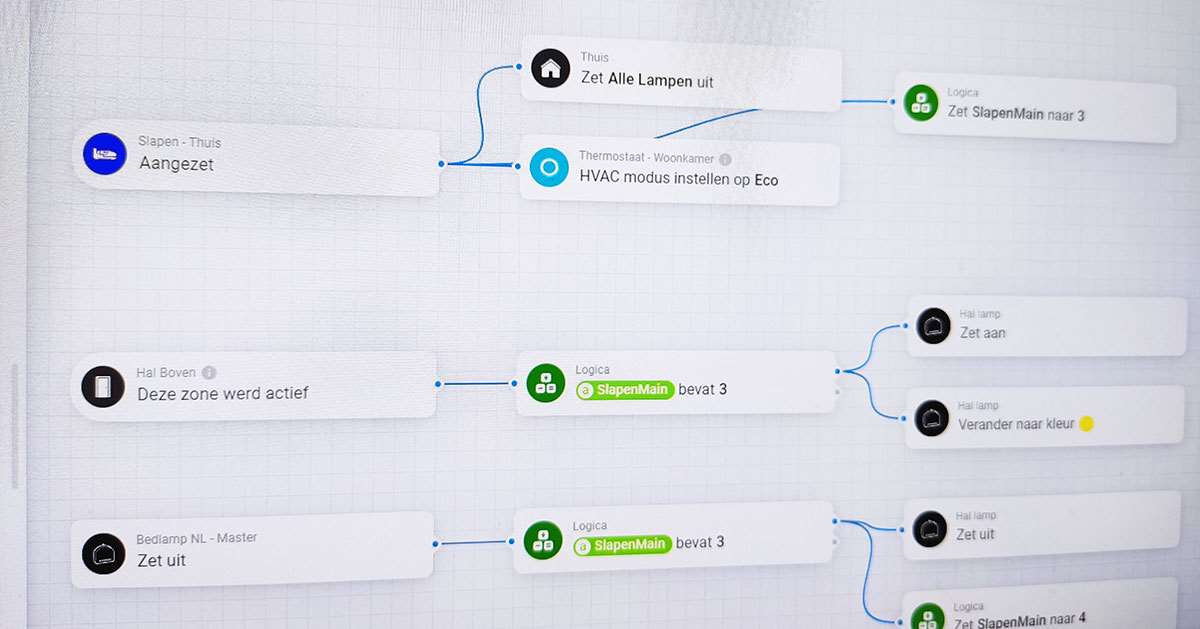
Werking en voorbeelden:
Nu we een beetje de basis elementen weten gaan we wat voorbeelden maken.
Voorbeeld 1: Deuren open > lamp aan
Laten we beginnen met een simpele flow: Als de achterdeur open gaat dan moet de lamp aangezet worden.
De eerste stap is om een ALS kaart te plaatsen en onze achterdeur op te zoeken bij de apparaten en te selecteren dat we een trigger willen bij het openen (alarm contact aan).

Nu hebben we onze eerste kaart:

Om te zorgen dat de lamp aan gaat moeten we een DAN kaart toevoegen en ons apparaat weer opzoeken:

De laatste stap is om het geheel aan elkaar te verbinden door een lijntje tussen de 2 kaarten te trekken.

Om de flow te testen kun je over de trigger hoveren en de play knop indrukken. Je ziet hierna een status balkje verschijnen zodat je ziet dat de flow gestart is.

Voorbeeld 2: Deuren open > het is donker > lamp aan
Nu we 1 voorbeeld hebben kunnen we deze nog wat gaan uitbreiden. We willen natuurlijk niet dat de lamp overdag aan gaat dit is zonde van de stroom. Om dit te voorkomen gaan we een extra voorwaarden toevoegen en we gebruiken hierbij de lux waarden van een lichtsensor.
We nemen als basis de flow die we al hadden maar voegen nu een EN kaartje toe. Je zou denken dat je dan weer naar het apparaat moet gaan maar dat is niet mogelijk. We moeten hiervoor naar het "Logica" gedeelte. We moeten het kaart "kleiner dan" gebruiken.

We zoeken vervolgens de "lichtsensor" op en geven een kleiner dan 5 (lux).

Als laatste maken we weer de verbindingen:

Voorbeeld 3: Lamp weer uit
Nu we hebben al een mooie flow gemaakt waarbij de lamp aangaat. Nu moeten we ook nog zorgen dat de lamp uitgaat als we de deur weer dicht doen. Nu willen we niet direct in het donker staan dus zetten we er ook een wacht in.
Zoals in het begin al aangegeven kun je meerdere triggers hebben bij flows. Dus voegen we het kaartje "contactalarm uit" toe en draggen er ook een "wacht" en "lamp uit" kaartje bij.

De "als het donker is/helderheid", is hier minder van belang omdat de lamp overdag ook best uitgezet mag worden.
Voorbeeld 4: Thuis en helderheid (ALL en ANY)
We hebben al behoorlijk wat kaartjes gehad maar we hebben nog niet de ALL en de ANY laten zien. Deze zijn wat lastiger te begrijpen en iets ingewikkelder om een sprekend voorbeeld te maken.
Laten we nog even terug gaan naar onze eerste voorbeeld. Stel nou dat we ook nog willen toevoegen dat dit alleen maar mag gebeuren als ik thuis ben. We zouden dan bij de "EN" voorwaarden het kaartje "aanwezigheid" kunnen gebruiken. Maar we willen het overzichtelijk houden en dit alleen maar starten als er aan beide voorwaarden is voldaan (ik ben thuis en het is donker).
Dit kan je via onderstaanden flow regelen:

Dan hebben we nog de ANY, bij deze mag de lamp aanzetten als er aan 1 van de voorwaarden is voldaan. Dus ik ben thuis OF de De helderheid is lager dan 5.

Voorbeeld 5: Slapen
We hebben nog geen voorbeeld laten zien waar waarbij we veel verschillende triggers hebben welke elkaar moeten opvolgen. Om dit te laten zien maak ik een slapen/naar bed voorbeeld.
Hierbij wil ik de volgende stappen hebben:
Stap 1: We drukken een virtuele knop in "slapen".
Stap 2: Hierbij moet een lamp uit en de thermostaat omlaag.
Stap 3: We willen dat bij beweging in de hal de lamp aan gaat (dit mag uiteraard overdag niet gebeuren).
Stap 4: We willen bij het uitzetten van de lamp naast me bed dat de hal lamp weer uit gaat.
Stap 5: Bij beweging in het de hal (ik kom mijn bed uit) dan wil ik dat de lamp weer aan gaat.
Zoals je ziet mogen bepaalde flows niet starten als andere nog niet gestart zijn geweest. Om dit te voorkomen kun je gebruik maken van een variable. Deze kun je aanmaken in de editor door op het plusje te klikken en voor variabelen te kiezen:

Stap 1:
We maken een virtueel knop aan en slepen deze in een nieuwe flow. Om te zorgen dat alle lampen uit gaan kunnen we de kaart thuis > apparaat type gebruiken.

We zetten de thermostaat op ECO en zetten de variabelen "SlapenMain" naar 3 (mag natuurlijk ook een ander getal).
Stap 2:
Na gaan we zorgen dat als de Hal boven actief word (er is beweging), dat de hal lamp wordt aangezet en geel van kleur wordt. Bij de EN gebruiken we als voorwaarden dat de variabelen "Slapenmain" 3 moet zijn.

Stap 3:
De volgende stap zetten we de lamp weer uit. Om te zorgen dat dit alleen bij slapen gebeurd controleren we weer de variabelen. En we zetten de variabelen op 4 om de volgende stap goed te laten verlopen.

Stap 4:
Nu staat alles uit maar willen we als er beweging is (ik kom uit mijn bed) dat de lamp weer aan gaat maar deze keer gedimd en rood.

Dit voorbeeld kunnen we natuurlijk nog uitbreiden, want we moeten zorgen dat de lamp weer uitgaat en dat de volgende morgen de boel weer gereset is. Dit laatste regelen we door naar de tijden te kijken en of er beweging in de hal beneden is.

Homey scripts:
Als je kunt programmeren dan kun je Homey Scripts installeren, dit is een aparte APP. Deze scripts kun je dan vervolgens ook gebruiken in je advanced flows. Hierdoor zijn natuurlijk de mogelijkheden onbegrenst. De programmeertaal is Javascript met wat extra objecten.

Tips and Tricks:
Tip 1 - kopieren:
Je kunt gemakkelijk kaarten/flows kopieeren door deze te selecteren en te knippen (CTRL+C) en de te plakken "CTRL+V). Zorg dat je wel in dezelfde browser blijft.
Tip 2- Notities:
Om het geheel overzichtelijk te houden kun je gebruik maken van het notitie kaartje:

Je kunt ook de kleur veranderen door met je rechtermuisknop op het kaartje te klikken.
Tip 3 - Meldingen:
Als je nou een error krijgt in de flow kan je deze natuurlijk zien bij het kaartje. Je kunt er ook een extra lijntje toevoegen en een notificatie sturen. Hierbij gebruik je dan de tag "error" om deze te versturen.

Veelgestelde vragen:
Als ik mijn Homey verkoop kan ik mijn licentie mee verkopen?
Ja, dat is mogelijk want de licentie hangt aan je Homey.
Kan ik oude flows omzetten (of kopieeren) naar een advanced flow?
Nee, dat is helaas niet mogelijk.
Kan ik advanced flows gebruiken op de Homey Bridge?
Nee, dat is niet mogelijk.
Werkt advanced flows ook op mijn mobiel/tablet?
Je kunt ze wel bekijken maar niet bewerken. Dit zal je altijd vanuit de web UI blijven moeten doen.
Onze mening/Conclusie:
Met het toevoegen van de advanced flow optie aan de Homey heeft Athom een mogelijkheid gemaakt om op een overzichtelijke manier flows te maken. Dit zal voor de gevorderder gebruiker een zeer fijne toevoeging zijn. Want op de "oude" manier raakte je nogal snel het overzicht kwijt. Ook de integratie van Homey Scripts is een welkome toevoeging.
Voor de een normale gebruiker (Jip en Janneke) zal advanced flow niet zoveel toevoegen. Je kunt tenslotte op de "oude" manier al eigenlijk alles maken wat je wilt. We zijn zelf eerlijk gezegd nog nooit tegen beperking aangelopen en als dit wel het geval was dan had ik daar wel een workaround voor.
Dus is deze upgrade persé nodig? Nee, dat is het zeker niet maar aan de andere kant voor 25 euro meer krijg je wel een zeer fijne tool tot je beschikking.
Meer weten over de Homey?
Bekijk hier de uitgebreide review.


